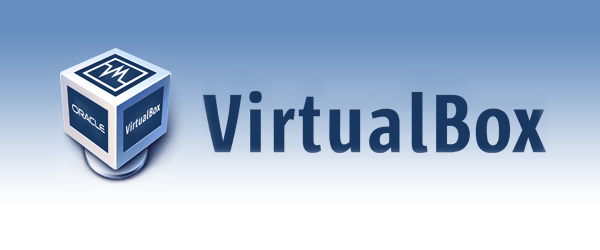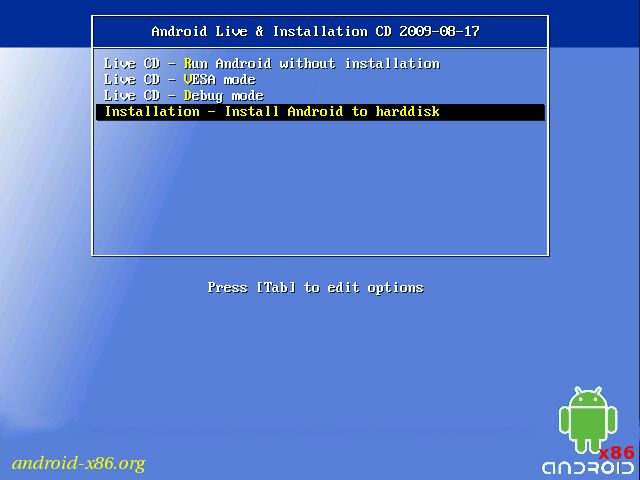இயக்க முறைமையைப் பயன்படுத்த பல விருப்பங்கள் உள்ளன அண்ட்ராய்டு ஒரு கணினியில். அவற்றில் ஒன்று மெய்நிகர் இயந்திரத்தைப் பயன்படுத்துவதாகும், அதில் நீங்கள் கூகிள் மேம்பாட்டை நிறுவலாம் மற்றும் கேள்விக்குரிய கணினியின் உள்ளடக்கத்தை ஆபத்தில் வைக்காமல் சாதாரண பயன்பாட்டைக் கொடுக்கலாம். இந்த வழியில், நீங்கள் மொபைல் சாதனத்தில் எந்த பிரச்சனையும் இல்லாமல் பயன்பாடுகளை சோதனை செய்வதிலிருந்து மாற்றங்களைச் செய்யலாம்.
இதை அடைய, இருக்கும் சிறந்த விருப்பங்களில் ஒன்று கற்பனையாக்கப்பெட்டியை, பயன்படுத்த மிகவும் எளிமையான ஒரு வளர்ச்சி மற்றும் கணினியில் இயங்கும் அதே (விண்டோஸ்) க்குள் விருந்தினராக அழைக்கப்படும் விதத்தில் வெவ்வேறு இயக்க முறைமைகளை நிறுவ அனுமதிக்கிறது. எனவே, கணினியில் உள்ளமைவை மாற்ற வேண்டிய அவசியமில்லை, இது மிகவும் சாதகமானது.
உங்கள் கணினியில் மெய்நிகர் இயக்ககத்தை உருவாக்க நீங்கள் என்ன செய்ய வேண்டும் என்பதை நாங்கள் கீழே குறிப்பிடுகிறோம், பின்னர், Android ஐ நிறுவவும் (அதன் பதிப்பில் X86) கணினியில் கூகுளின் மேம்பாட்டை சாதாரணமாக பயன்படுத்துவதற்கும் கட்டுப்பாடுகள் இன்றியும் அனுபவிக்க முடியும்.
கணினியில் ஆண்ட்ராய்டை நிறுவுவதற்கான படிகள்
நீங்கள் செய்ய வேண்டிய முதல் விஷயம் VirtualBox இன் பதிவிறக்கம் ஆகும் இந்த இணைப்பு பின்னர் Android X86 பதிப்பு (இங்கே) மேற்கூறிய கட்டமைப்புடன் தற்போதைய கணினிகளில் நிறுவப்பட வேண்டிய ஒன்று - இன்டெல் மற்றும் ஏஎம்டி செயலிகளால் பயன்படுத்தப்படுகிறது. பின்வருபவை மென்பொருளை நிறுவவும் அதில் அடங்கியுள்ள வழிகாட்டியில் தோன்றும் படிகளைப் பின்பற்றி முதலில் குறிப்பிட்டுள்ளோம்.
நீங்கள் செய்ய வேண்டியது இதுதான் ஒரு மெய்நிகர் இயந்திரத்தை உருவாக்கவும் கணினியில் ஆண்ட்ராய்டை இயக்க தேவையான முந்தைய படி இது:
-
VirtualBox ஐத் திறந்து புதிய பொத்தானைக் கிளிக் செய்யவும்
-
கீழ்தோன்றும் லினக்ஸில் வகை மற்றும் லினக்ஸ் 2.6 / 3.x (32 பிட்கள்) பதிப்பைத் தேர்ந்தெடுக்கவும்.
-
இப்போது உருவாக்கம் ஆக்கிரமிக்கும் இடத்தை வரையறுக்கவும், அங்கு நீங்கள் குறைந்தபட்சம் 8 GB ஐப் பயன்படுத்த பரிந்துரைக்கிறோம்
-
மெய்நிகர் ஹார்ட் டிஸ்க் VDI வகையாக இருக்க வேண்டும் மற்றும் டைனமிக் இடத்தைப் பயன்படுத்த வேண்டும், இதனால் பிற்காலத்தில் எந்த பிரச்சனையும் ஏற்படாது.
-
நீங்கள் உருவாக்கிய மெய்நிகர் இயந்திரத்தை இயக்க ஸ்டார்ட் என்பதைக் கிளிக் செய்யவும்
-
இயக்க முறைமை அல்லது ஐஎஸ்ஓ படத்துடன் கூடிய குறுவட்டு அல்லது டிவிடியைச் செருகும்படி கேட்கப்படுவீர்கள்
Android நிறுவல் செயல்முறை
ஆண்ட்ராய்டு X86ஐக் கிடைக்கச் செய்ய வேண்டிய நேரம் இது, நீங்கள் அதைப் பயன்படுத்த முடியும், அதை நீங்கள் சரிபார்க்கலாம் அது சரியாக சிக்கலானது அல்ல நாங்கள் குறிப்பிடும் படிகளைப் பின்பற்றுவதன் மூலம் அதை அடைய அதிக நேரம் எடுக்காது:
-
நீங்கள் பயன்படுத்தப்போகும் கூகுள் ஆப்பரேட்டிங் சிஸ்டத்துடன் கூடிய ஐஎஸ்ஓ படம் அமைந்துள்ள இடத்தை மெய்நிகர் இயக்ககத்தில் குறிப்பிட வேண்டும்.
-
ஒரு சாளரம் தோன்றும், அதில் நீங்கள் நிறுவல் விருப்பத்தைத் தேர்ந்தெடுக்க வேண்டும்
-
இப்போது நீங்கள் புதியதைத் தேர்ந்தெடுக்க வேண்டும், அடுத்து தோன்றும் திரையில் முதன்மையைத் தேர்ந்தெடுக்கவும். அடுத்த விஷயம் பூட்டபிள் என்பதைத் தேர்ந்தெடுத்து, எழுது என்ற அடுத்த பிரிவில், நீங்கள் ஆம் என்பதைக் குறிக்க வேண்டும்
-
இப்போது நீங்கள் உருவாக்கிய வட்டு தோன்றும் பிரதான மெனுவிற்குத் திரும்ப வெளியேறு என்பதைப் பயன்படுத்தவும் மற்றும் நிறுவலைத் தொடர அதைத் தேர்ந்தெடுக்கவும். நிச்சயமாக, கோப்பு முறைமை ext3 ஆக இருக்க வேண்டும் என்பதைக் குறிப்பிட மறக்காதீர்கள்
-
பயன்படுத்த இடத்தை வடிவமைத்து, GRUB பூட் லோடரைப் பற்றி கேட்கும்போது ஆம் என்பதைத் தேர்ந்தெடுக்கவும். அடுத்த கேள்வியில் மீண்டும் பயன்படுத்த விருப்பம் ஆம் மற்றும் Android X86 இன் நிறுவல் தொடங்கும்
இந்த தருணத்திலிருந்து, நீங்கள் உருவாக்கிய மெய்நிகர் இயந்திரத்தை இயக்குவதன் மூலம், உங்கள் கணினியில் Google இயக்க முறைமையை நீங்கள் பயன்படுத்த முடியும். கட்டுப்பாடுகள் இல்லை மற்றும் அனைத்து முழுமையான விருப்பங்களுடன். மற்ற பயிற்சிகளை இங்கே காணலாம் இந்த பகுதி de Android Ayuda.